Начало работы с Microsoft Teams
Советы и рекомендации, которые помогут группам всех типов повысить качество совместной работы.
Добро пожаловать в Microsoft Teams — пространство для совместной работы в Microsoft 365! Теперь у ваших рабочих групп есть общая рабочая область для бесед, файлов и собраний, где каждый участник может вносить больший вклад в общее дело и эффективно работать каждый день. В этом руководстве вы найдете советы, которые помогут максимально эффективно использовать Teams в различных отделах вашей организации.Первые 10 действий, которые необходимо выполнить в Teams
Прежде чем настраивать общую рабочую область в Teams, организуйте работу с помощью этих базовых советов.1. Начните с чата. Создайте небольшой групповой чат с коллегами, с которыми вы работаете наиболее тесно. Это отличный способ общения в нужный момент. Вы можете дать имя этому чату и занести его в "Избранное" для удобства доступа.
2. Подключайтесь из любого места. Загружайте настольные и мобильные приложения Microsoft Teams для совместной работы из любого места.
3. Переходите на больший масштаб. Создавайте более крупные рабочие группы с выделенными каналами по конкретным темам, проектам, дисциплинам — все, что захотите. Лучше иметь меньше более крупных рабочих групп с большим количеством каналов, чем много небольших рабочих групп с меньшим количеством каналов.
4. Настраивайте каналы. Передавайте файлы в соответствующий канали прикрепляйте часто используемые файлы, чтобы упростить их поиск для всех.
5. Добавляйте приложения в каналы. Выполняйте больше действий в одном месте за счет интеграции любимых приложений и служб, таких как Word, PowerPoint, Excel, PowerBI, Planner, SurveyMonkey, ootSuite и т.д., с чатами и совещаниями рабочих групп.
6. Консолидируйте нужное вам содержимое. Используйте OneNote или функцию Wiki для отделения важного содержимого — результатов совещаний, передовых практик, целей — от разговоров.
7. Выделяйте ресурсы. Прикрепляйте ключевые сайты, используемые для отслеживания новостей, производительности, мониторинга сайта в реальном времени или отслеживания параметров, чтобы каждый мог получить доступ к этой информации прямо в Teams.
8. Развивайте общение по электронной почте. Пересылайте сообщения электронной почты в канал рабочей группы, чтобы продолжать обсуждение в многопоточном разговоре в чате, с вложениями, которые автоматически загружаются для упрощения совместной работы группы.
9. Делитесь содержимым других служб. Настраивайте соединители для отправки расширенного содержимого в Microsoft Teams из таких служб, как Trello, GitHub, Bing News или Твиттер, и получайте уведомления об активности рабочей группы в этой службе.
10. Стимулируйте активность в каналах. Активно ведите дискуссии в каналах и используйте упоминания @рабочая_группа, чтобы выделить сообщения для всей группы.
 Маркетинг
Маркетинг
Маркетинговым отделам нужно создавать контент, сотрудничать и демонстрировать результаты, работая с разными людьми как внутри, таки за пределами компании. Почему бы не делать все это в одном месте? Служба Teams обеспечивает общую рабочую область для всех разговоров, файлов и сторонних служб. Теперь стало проще управлять маркетинговыми кампаниями и социальными каналами, вместе работать над созданием содержимого и планировать события.1. Создайте новую рабочую группу с именем "Маркетинг". Приглашайте коллег внутри компании и за ее пределами из всех маркетинговых групп, включая связи с общественностью, управление брендом и дизайн.
2. Добавляйте каналы для маркетинговых инициатив, проектов и рабочих групп, таких как вывод на рынок, связи с общественностью, планирование мероприятий и бюджет, а также каналы, где маркетологи могут взаимодействовать и общаться с агентствами, консультантами и партнерами, используя безопасный гостевой доступ.
3. Для каждого канала подключите соответствующие сторонние службы, такие как Bing News Alerts, Twitter Connector, Adobe Creative Cloud, HootSuite и YouTube.
4. Создавайте и храните маркетинговые активы, такие как планы, сводки, пресс-релизы и файлы дизайна, в разделе "Файлы".
5. Прикрепите маркетинговый план, бюджет и(или) целевую страницу кампании к соответствующим каналам для удобства использования.
6. Планируйте и проводите все собрания в Teams с помощью функций аудио-и видеоконференций, а также чата и совместного использования файлов.
 Продажи
Продажи
Teams может помочь рабочим группам по продажам быстро создавать предложения с участием различных заинтересованных сторон, облегчая управление долгосрочными проектами и программами, такими как планирование, обучение и подготовка к продажам. Сотрудничество, отчетность и обмен знаниями могут происходить в одном месте, что позволяет специалистам по продажам везде — в домашнем офисе и на местах — работать вместе для достижения целевых показателей продаж.1. Создайте новую рабочую группу для всей сбытовой организации или рабочие группы для каждого сегмента продаж.
2. Добавляйте каналы, такие как подготовка к продажам, планирование продаж, запросы предложений и предложения, результаты и рекомендации, а также канал для общих тем.
3. Планируйте повторяющиеся собрания рабочей группы, например, ежемесячные бизнес-обзоры.
4. Передавайте документы рабочей группы в соответствующие каналы — справочники и руководства по продажам в канале подготовки к продажам, документы запросов предложений в канале запросов предложений и предложений и т.д.
5. Храните важные данные и информацию о клиентах в одном месте. Прикрепляйте приложения, используемые вашей рабочей группой по продажам — PowerBI, Planner, приложения для управления задачами, такие как Trello, — к каждому каналу.
6. Настраивайте соединители, например, RSS-каналы, для информирования клиентов об обновлениях.
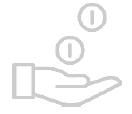 Финансы
Финансы
Финансовым рабочим группам требуется регулярно объединять данные и предоставлять по ним отчетность в ходе проведения бизнес-обзоров. Teams — это рабочее пространство, в котором все файлы, данные, беседы и собрания могут храниться и использоваться в одном месте, безопасно и под защитой.1. Создайте новую рабочую группу для всей вашей финансовой организации.
2. Добавляйте каналы для финансовых обзоров, бизнес-идей, аудитов, корпоративного управления и соблюдения нормативных требований.
3. Планируйте повторяющиеся собрания рабочей группы, например, ежемесячные бизнес-обзоры.
4. Передавайте в каналы файлы рабочей группы, например, ежегодные обзоры финансовой отчетности и отчеты об аудите.
5. Прикрепляйте соответствующие приложения, используемые рабочей группой, например, Excel, PowerBI, Planner, или критически важные файлы, порталы внутренней сети или веб-сайты.
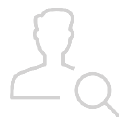 Отдел кадров
Отдел кадров
Teams может помочь специалистам отдела кадров управлять деятельностью по найму и адаптации сотрудников, включая совместное использование анкет и примечаний к собеседованию, отслеживание информации о кандидатах, принятие решений о найме и совместное использование документов новых сотрудников.1. Создайте новую рабочую группу для отдела кадров.
2. Добавляйте каналы для найма, обучения, событий, обзоров и адаптации новых сотрудников.
3. Составляйте график совещаний — планирование, интервью, обзор кандидатов — Teams.
4. Передавайте в каналы файлы рабочей группы, например, кадровые политики, информацию о кандидатах, предложения, учебные или рекрутинговые методические рекомендации, порталы по управлению персоналом, формы обратной связи и опросы.
5. Используйте общую программу OneNote или Wiki для обратной связи с кандидатами.
6. Проводите сеансы обучения с использованием аудио-и видеоконференций в Teams. Делитесь повестками дня, презентациями и опросами после обучения с использованием сторонних приложений, таких как Survey Monkey.
7. Прикрепляйте приложения, используемые вашей рабочей группой по управлению персоналом, например, Excel, PowerBI и Planner.
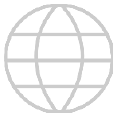 Отдел ИТ
Отдел ИТ
Teams предоставляет ИТ-специалистам единое рабочее пространство для планирования и выполнения всех этапов развертывания инфраструктуры и реализации и управления ими. Это полезный инструмент, помогающий управлять преобразованиями и изменениями в организации.1. Создайте новую рабочую группу и добавьте участников из ИТ-отдела и других заинтересованных лиц из всей компании.
2. Добавляйте каналы для стратегии обслуживания, проблем, инцидентов и изменений, развертывания, здравоохранения и отчетности, готовности и принятия, поддержки, управления и руководства.
3. Передавайте важные файлы или журналы в каналы.
4. Прикрепляйте соответствующие приложения, используемые вашей рабочей группой, например, Word, Excel или Planner.
5. Настраивайте соединители, например, боты для автоматизации процессов.
6. Планируйте и проводите плановые и внеплановые совещания с ключевыми заинтересованными сторонами в Teams.
 Разработка
Разработка
Разработчики быстро переходят от формирования идей к разработке и развертыванию концепции при создании новых функций. Решение Teams интегрировано с инструментами разработки, что позволяет обеспечивать непрерывное обсуждение между участниками распределенной группы во время спринтов, а также в процессе поиска и устранения ошибок.1. Создайте новую рабочую группу для своей проектной группы и добавьте ключевых заинтересованных лиц из всей компании.
2. Добавляйте каналы для общих тем, выпусков функций, тестирования, обратной связи, информации о конкурентах, вывода на рынок, исследований и анализа продуктов для организации и обсуждения этих тем.
3. Передавайте соответствующие файлы рабочей группы в каналы, чтобы каждый мог легко найти последние версии.
4. Добавляйте вкладки для быстрого просмотра приложений и служб, используемых командой, например, Planner и PowerBI.
5. Добавляйте вкладки и соединители для инструментов разработчиков, таких как VST, JIRA, BitBucket, GitHub и т.п., чтобы просматривать и сортировать проблемы и запросы на извлечение.
6. Планируйте и проводите регулярные или спонтанные совещания с ключевыми заинтересованными сторонами в Teams.
 Управление проектами
Управление проектами
Руководителям проектов часто приходится использовать множество инструментов и служб планирования, проведения собраний и коммуникации. Teams обеспечивает совместную работу в едином центральном рабочем пространстве со всеми инструментами для организации и совместного использования файлов проекта, управления собраниями заинтересованных сторон и отслеживания хода выполнения нескольких проектов одновременно.1. Создайте рабочую группу для каждого проекта, а затем добавьте заинтересованных лиц из всей компании.
2. Добавьте каналы, такие как планирование, бюджет, аналитика, проверки и обратная связь.
3. Передавайте в канал проектные документы, например, бюджеты, расписания, источники информации и рекомендации.
4. Прикрепите соответствующие приложения, используемые вашей рабочей группой, такие как Planner, Trello, Smartsheet и PowerBI, в каждом канале.
5. Настраивайте соединители, например, боты для автоматизации процессов.
6. Планируйте и проводите плановые и внеплановые совещания с ключевыми заинтересованными сторонами в Teams.
Сделайте следующий шаг
Начните беседу. Вместо отправки электронной почты членам рабочей группы начните беседу в Teams, либо пригласив коллег в группу, либо начав групповой чат.- Добавьте каналы.
- Создавайте вкладки для интеграции инструментов и служб, которые важны для вашей рабочей группы.
- Добавляйте ботов, чтобы обеспечивать автоматические обновления и уведомления.
- Индивидуально настраивайте свою рабочую область. Щелкните аватар внизу приложения, чтобы изменить его и установить статус. Выберите "Параметры", чтобы изменить настройки приложения, настройки уведомлений, язык и многое другое.
Используйте Teams более эффективно
Начните использовать Microsoft Teams сегодня на www.aka.ms/microsoftteamsДополнительные руководства, учебные материалы и советы см. на сайте www.successwithteams.com
Все товарные знаки являются собственностью соответствующих владельцев.
